照片中多余的人和物如何去掉 将照片中不需要的人和物去掉的方法
2021-05-19 GEGE 快速找教程方案 反馈需求 狸窝宝典
『狸窝是帮助用户解决问题 提供教程解决方案 在这个过程中有使用我们自己开发的软件 也有网上找的工具 只要帮助用户解决问题就好!』
旅游的时候会拍一些照片,而照片中经常会乱入一些人或事,会破坏图片的美感,也是相当的尴尬的。原本相当满意的照片就因为乱入的一些人或一些事就想抛弃了,这怎么可以,毕竟是拍下来留念的就不应该抛弃,而是想办法将其中多余事物给去掉。所以啊,小编整理了一种方法来帮助大家移除照片中多余的人物不用怕影响图片的背景,有需要的就撸起来吧。
移除照片中的人物软件下载:http://www.leawo.cn/ND_upload.php?do=info&id=5726

这个移除照片中的人物的软件是免安装的,点击上方的下载地址,然后按照介绍的方法来下载软件,下载完成后将压缩包解压后,双击打开“应用程序”就可以了。
软件打开后,要先将图片加载到软件的里。第一步点击左上角的“导入”,第二步,在新弹出的弹框中,点击选中图片中,最后一步,点击打开。
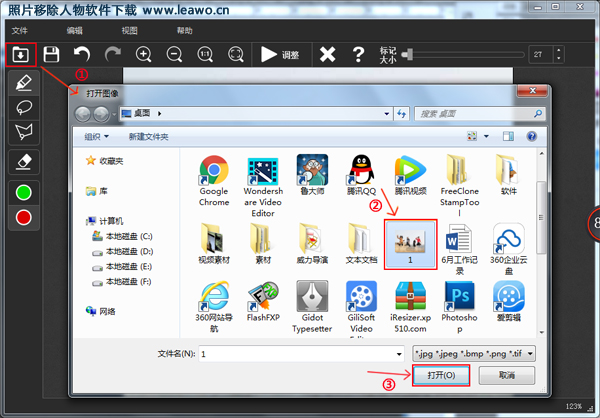
图片添加进来后,我们开始进行处理。我们先选中绿色画笔(方法:先点击一下画笔,然后再点击下方绿色的圆点),用绿色的画笔来涂抹需要保存的人物(涂抹的范围不用太精细,有超出的也没有太大的影响),上方的工具栏中“标记大小”的滑块来设置笔头大小。
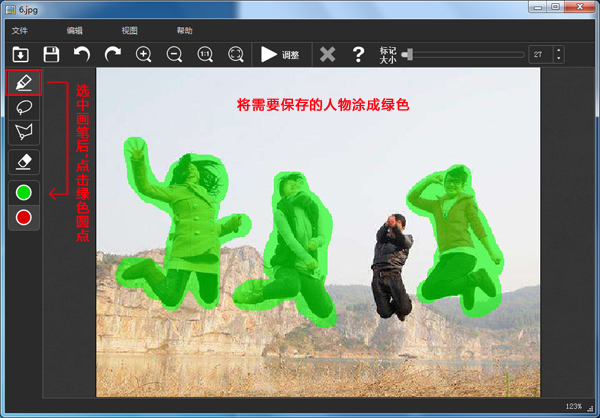
要保留的人物用绿色画笔涂抹完毕后,我们在用红色画笔来涂抹需要去除的部分(画笔的选择方法与上一步相同)。有问题的可以咨询狸窝在线客服QQ:41442901,会给你提供技术支持呦,狸窝家园还有好多不错的教程,例如:批量截取视频、视频穿插图片、视频更换背景 ,里面讲的方法和技巧都是值得大家学习的。
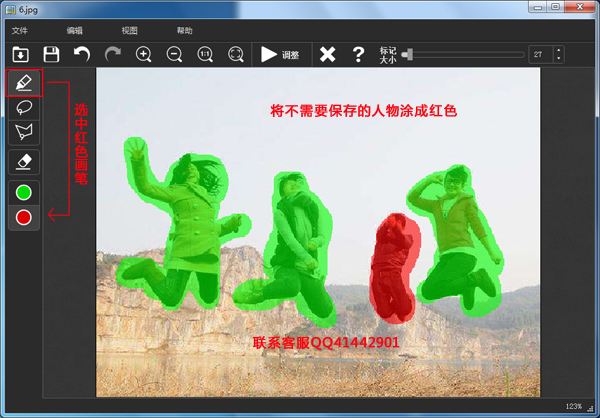
照片中的人物涂抹完毕后,点击工具栏中的“调整”,就会弹出一个“输入新的图像大小”的弹框。然后直接点击弹框中的“ok”键,图片就自动处理完毕,处理后的效果就是教程中第一张图片出现的效果 。
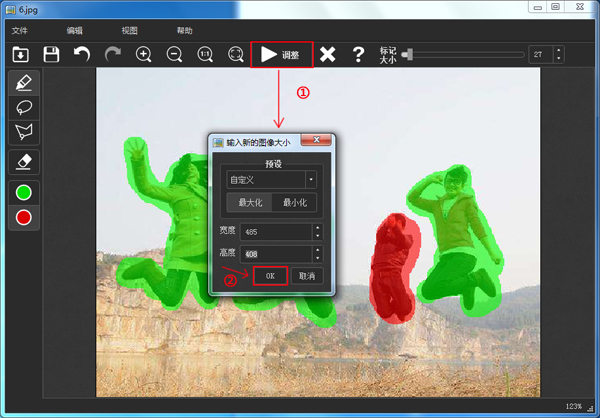
最后一步保存图片,点击保存后,会弹出一个要求注册的弹框,我们将压缩包中的注册表打开,复制里边的序列号,粘贴到弹框中就可以了。序列号填好后我们修改一下保存名称,然后点击保存,照片就乖乖的躺在对应的文件夹中了。
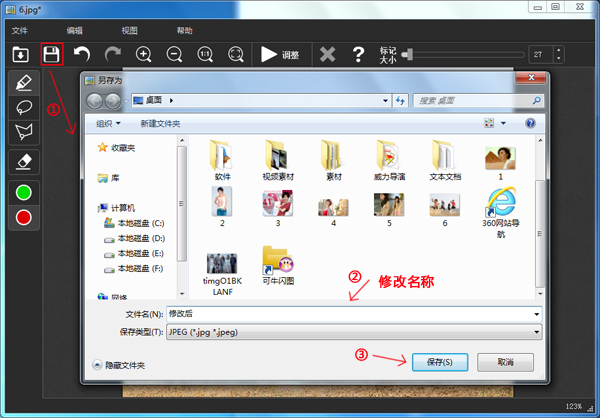
就这样简简单单的几部就吧照片处理好了,不过这里要给大家一个说一个我在处理的时候遇到的问题,就是有的照片的移除人物和保留人物挨得比较近,就会出现一次处理不干净的情况,不用着急,在按照方法再来一次就可以了(有时候处理的不太好就会出现变形的情况)。
还是给大家简单的总结一下教程吧,第一步先将照片导入到软件中,第二步,用绿色画笔涂抹需要保留的人物,红色画笔涂抹需要去除的人物,最后一步,将照片导出就可以了。有的同学觉得上边的文字比较多,懒得看的话就看一下总结也是可以的,聪明的宝宝一看就懂的。
(领导说了,分享本文一次小编工资涨0.5元) 为了感谢你帮小编分享,推荐你一个学习小视频制作的方法 >> 录好的视频怎样加字幕 优质教程方案 |